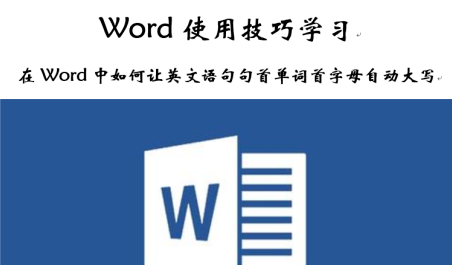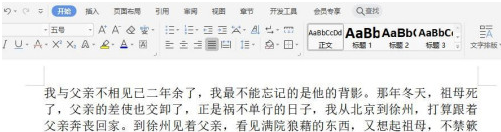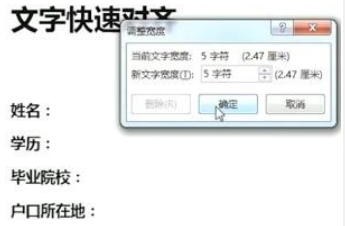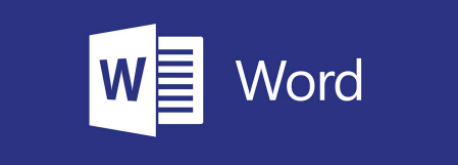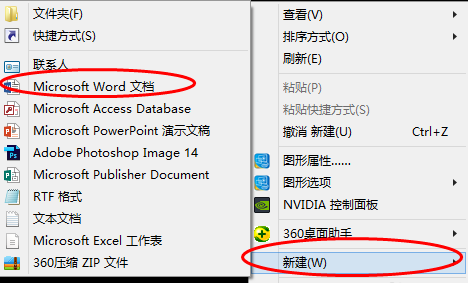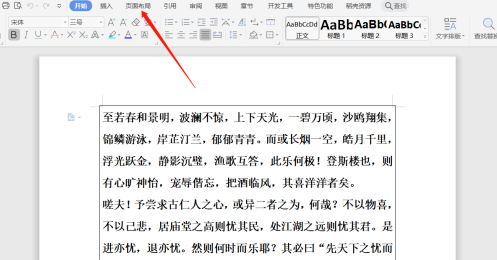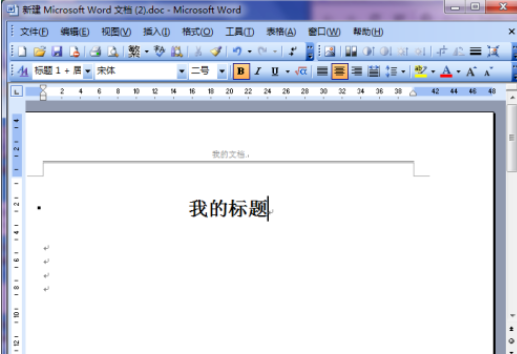word如何将表格的边框去掉 Word表格边框线隐藏步骤一览
时间:2020-08-28 15:52:48 作者:匿名word如何将表格的边框去掉?Word如何将表格中的边框线隐藏起来?许多用户不知道,小编给大家介绍下word如何将表格的边框去掉 Word表格边框线隐藏步骤一览的相关内容介绍,一起来了解下吧!
word如何将表格的边框去掉 Word表格边框线隐藏步骤一览
工具/原料
硬件:ASUS华硕W508L系统:Windows8系统软件:office 2016版本
方法/步骤
1首先我们找到一个表格,然后选中它。
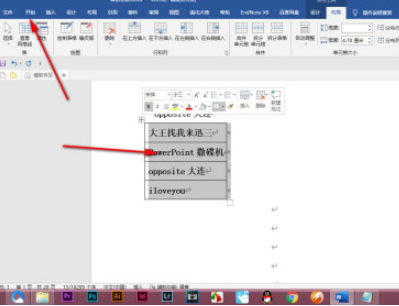
2点击开始选项卡,然后在里面点击表格线的下拉按钮,选择边框和底纹。
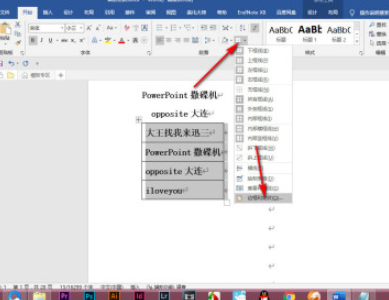
3之后,将边框设置为无,点击确定。
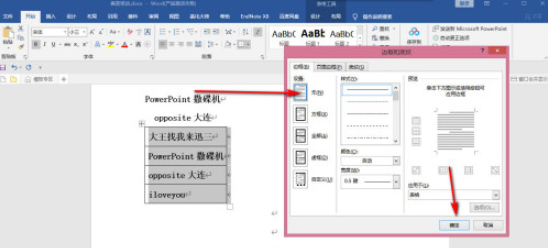
4这个时候表格的边框线就隐藏掉了。
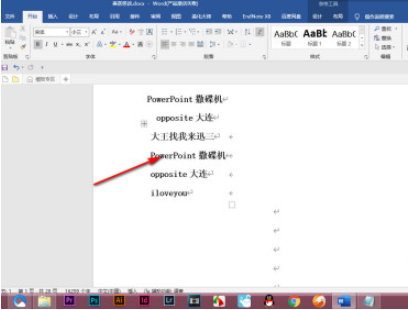
5有的时候我们会发现隐藏边框线之后会出现虚线,这个不用担心,打印的时候是不会出现的,只是方便我们预览而已。
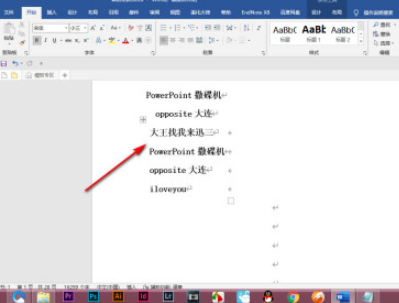
END总结1
1.首先我们找到一个表格,然后选中它。
2.点击开始选项卡,然后在里面点击表格线的下拉按钮,选择边框和底纹。
3.之后,将边框设置为无,点击确定。
4.这个时候表格的边框线就隐藏掉了。
5.有的时候我们会发现隐藏边框线之后会出现虚线,这个不用担心,打印的时候是不会出现的,只是方便我们预览而已。
以上,就是编辑带来的关于word如何将表格的边框去掉 Word表格边框线隐藏步骤一览的全部内容介绍啦!更多游戏资讯攻略请大家关注758手游网!
-

word怎么更改字体样式 word文档更改字体方法
2020-12-17
-
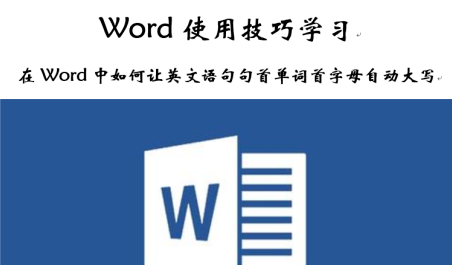
word里怎么让英文单词首字母大写 怎么在Word里英文句子首字母自动大写
2020-12-16
-
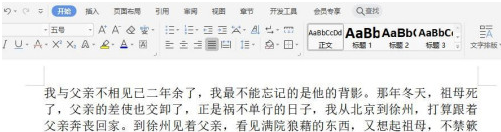
word字符间距怎么调整 怎么设置word字符间距
2020-12-11
-

word背景水印怎么设置 word背景平铺设置平铺整张A4纸教程
2020-12-09
-
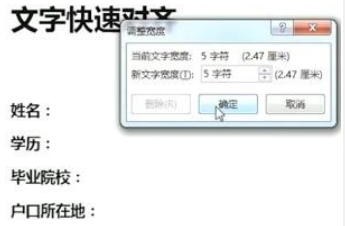
word名字对齐如何操作 word文档快速对齐名字教程
2020-12-09
-
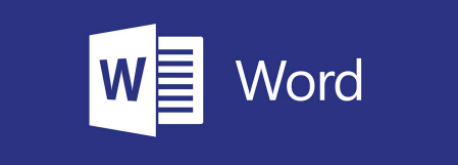
word文档繁体字在哪里设置 word文档繁体设置方法介绍
2020-12-04
-

怎么把word文本转换成表格 word怎么把文本转化为表格
2020-12-04
-
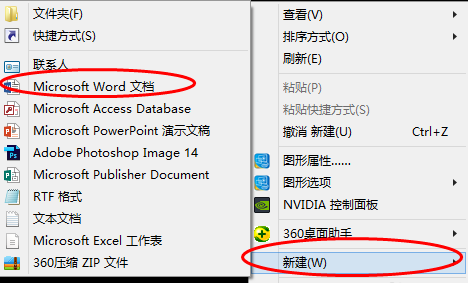
怎么在word里设置艺术字 word文档怎么做艺术字
2020-12-01
-
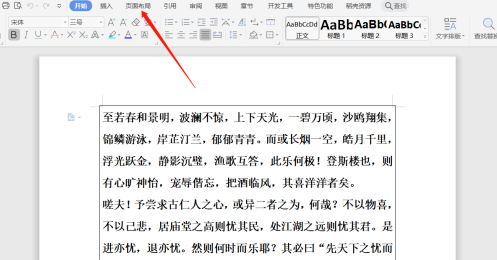
word怎么设置稿纸大小 word文档如何设置纸张大小
2020-11-27
-
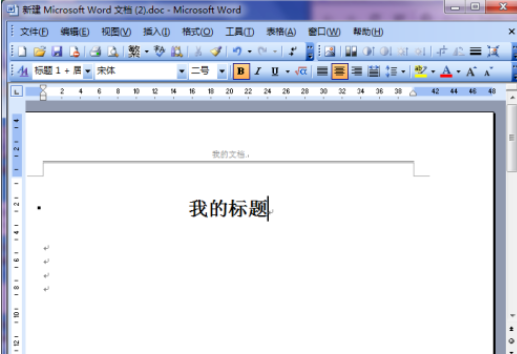
word2003标题下面的长横线怎么加
2020-09-14